DNS-сервер разрешает такие доменные имена, как пример.ком на IP-адреса, такие 192.168.2.10. Без DNS-сервера вам придется вводить IP-адрес напрямую, если вы хотите посетить пример.ком, что, конечно, очень трудно запомнить.
В этой статье я покажу вам, как установить BIND версии 9 (последнюю на момент написания) и настроить ее для разрешения доменных имен по вашему выбору в Ubuntu 18.04 LTS. Я также покажу вам, как использовать копать команда для проверки конфигурации DNS. Давайте начнем.
Установка BIND в Ubuntu 18.04 LTS:
BIND 9 доступен в официальном репозитории пакетов Ubuntu 18.04 LTS. Так что очень легко установить. Сначала обновите кеш репозитория пакетов APT с помощью следующей команды:
$ sudo подходящее обновление
Кэш репозитория пакетов APT должен быть обновлен.
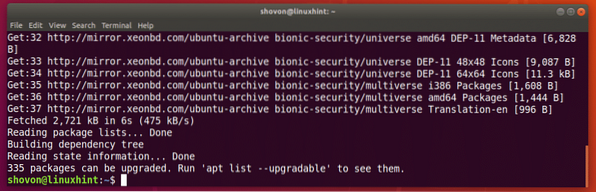
Теперь установите BIND 9 с помощью следующей команды:
$ sudo apt install bind9
Теперь нажмите у а затем нажмите
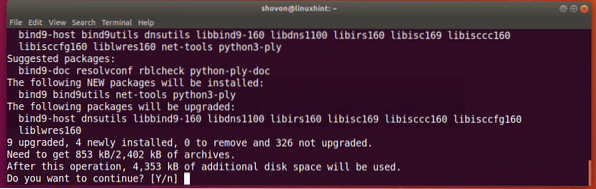
BIND 9 установлен.
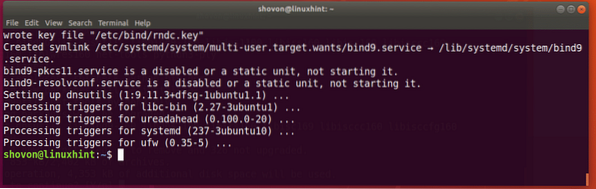
Теперь выполните следующую команду, чтобы проверить, правильно ли был установлен BIND:
$ named -v
Настройка BIND 9:
Все файлы конфигурации BIND 9 находятся в / etc / bind а также / вар / кеш / привязка каталог.
Основные файлы конфигурации: названный.conf, названный.conf.зоны по умолчанию, названный.conf.местный, а также названный.conf.параметры как отмечено на скриншоте ниже.

Вы также создаете много файлов зон в / вар / кеш / привязка каталог. А файл зоны содержит информацию об определенном доменном имени и его поддоменах. Это простой текстовый файл.
Например, информация о домене / зоне пример.ком будет храниться в текстовом формате в файле зоны, таком как db.пример.ком в / вар / кеш / привязка каталог.
Теперь я собираюсь создать простой файл зоны для пример.ком и покажем, как настроить собственные DNS-имена с помощью BIND 9.
Сначала перейдите к / вар / кеш / привязка каталог с помощью следующей команды:
$ cd / var / cache / bind
Теперь создайте новый файл db.пример.ком и откройте его с помощью нано текстовый редактор (если вы хотите следовать за ним) с помощью следующей команды:
$ sudo nano db.пример.ком
Теперь введите следующие строки и сохраните файл с
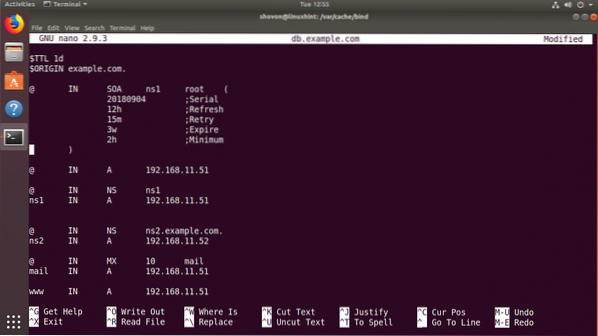
Теперь выполните следующую команду, чтобы проверить, не допустили ли вы ошибок в файле зоны:
Пример $ named-checkzone.com db.пример.комПРИМЕЧАНИЕ: Здесь, пример.ком это доменное имя и db.пример.ком это файл зоны для доменного имени пример.ком.
Как видите, файл зоны db.пример.ком является ОК.

Теперь вам нужно указать bind загрузить файл данных db.пример.ком для зоны пример.ком.
Для этого откройте / etc / bind / named.conf.местный файл с помощью следующей команды:
$ sudo nano / etc / bind / named.conf.местный
Теперь добавьте следующие строки, как отмечено на скриншоте ниже, и сохраните файл.
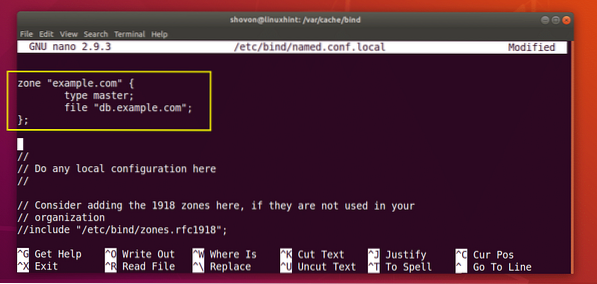
Теперь перезапустите службу BIND 9 с помощью следующей команды:
$ sudo systemctl перезапуск bind9
Новая зона должна быть загружена.
Тестирование конфигурации BIND 9 с помощью dig:
dig используется для запроса к DNS-серверу и отображения DNS-записей любой зоны DNS.
Например, чтобы перечислить все записи примера.com, которую мы создали ранее, выполните следующую команду:
$ dig @ 192.168.11.51 пример.com любойПРИМЕЧАНИЕ: Здесь, @ 192.168.11.51 используется, чтобы сообщить Dig использовать сервер имен 192.168.11.51. Это IP-адрес моего компьютера, на котором работает BIND 9. Если вы не знаете IP-адрес своего компьютера, запустите IP-адрес команда, чтобы увидеть IP-адрес вашего компьютера.

Как вы можете видеть в отмеченном разделе на скриншоте ниже, BIND 9 может разрешить пример.com на IP-адреса правильно.
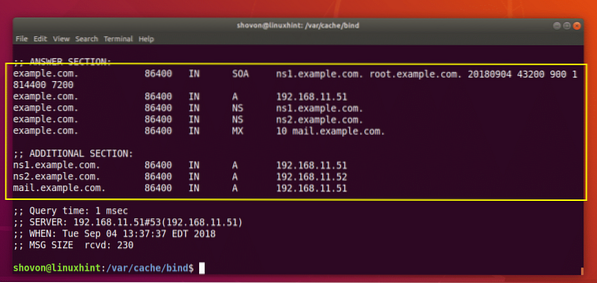
Как видите, я также могу разрешить www.пример.com с использованием моего собственного DNS-сервера.
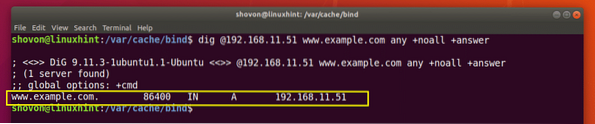
Настройка первичного DNS-сервера в Ubuntu 18.04 LTS:
Ubuntu 18.04 LTS использует systemd-resolve для разрешения имен хостов DNS. Он также кэширует результаты DNS. В этом разделе я покажу вам, как установить собственный DNS-сервер в качестве основного DNS-сервера в Ubuntu 18.04 LTS с использованием systemd-resolve.
Сначала откройте файл конфигурации для systemd-resolve с помощью следующей команды:
$ sudo nano / etc / systemd / разрешено.conf
Теперь замените # DNS = с участием DNS = IP_ADDR как показано в отмеченном разделе на скриншоте ниже. Здесь, IP_ADDR это IP-адрес вашего сервера BIND 9.
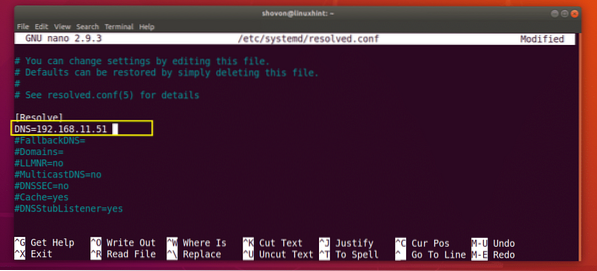
Теперь сохраните файл и перезагрузите компьютер с помощью следующей команды:
$ sudo перезагрузка
После запуска компьютера выполните следующую команду, чтобы проверить основной DNS-сервер:
$ systemd-resolve --status
Как видите, первичный DNS-сервер настроен на 192.168.11.51, тот, который я установил ранее.
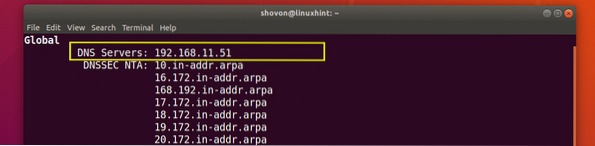
Теперь я могу запустить dig, не сказав, какой DNS-сервер использовать, и все еще могу разрешить пример.com, как вы можете видеть на скриншоте ниже.
$ dig + noall + пример ответа.com любой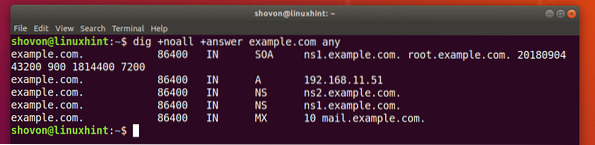
Как видите, я тоже могу пинговать www.пример.ком.
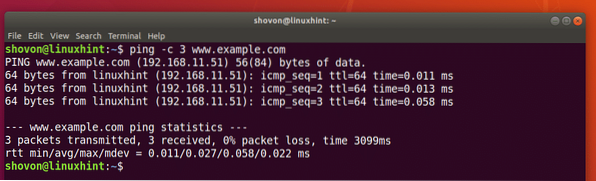
Общие сведения о формате файла зоны:
Теперь, когда ваш DNS-сервер работает, пришло время узнать больше о файле зоны BIND 9.
Файл зоны db.пример.ком определяет, как разрешается доменное имя и какой IP-адрес разрешается, почтовые серверы домена, серверы имен домена и многое другое.
Например, в нашем предыдущем файле зоны.ком, $ ORIGIN определяет значение для @ символ. Куда бы ты ни вышел @, он будет заменен значением в $ ORIGIN, который пример.ком.
ПРИМЕЧАНИЕ: Не забывайте точку (.) после примера.com, поскольку для домена требуется полное доменное имя (полное доменное имя), и без него BIND не будет работать.
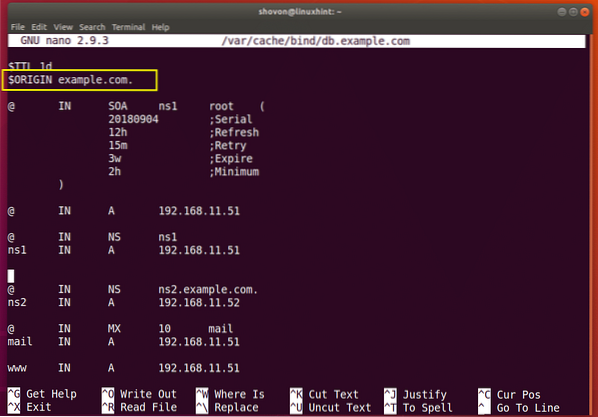
Если вы не помещаете полное доменное имя в файл зоны BIND, значение $ ORIGIN будет добавлено к имени. Например, ns1 не является полным доменным именем. Так что ns1 будет ns1.пример.ком. ($ ORIGIN добавлено в конце).
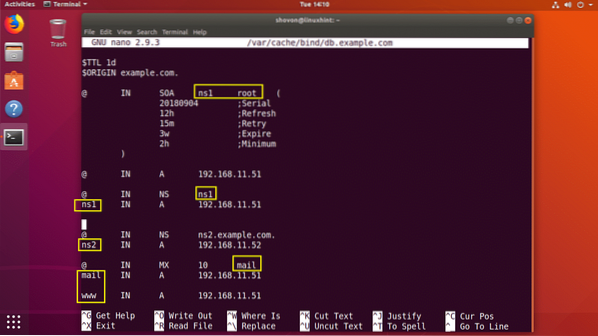
ns1 IN A 192.168.11.51- устанавливает IPv4 IP-адрес 192.168.11.51 для ns1.пример.ком.
mail IN MX 10 mail - определяет почту.пример.ком. как почтовый сервер для этой зоны.
почта IN A 192.168.11.51 - устанавливает IP-адрес IPv4 192.168.11.51 для почты.пример.ком.
Итак, это основы работы с файлом зоны BIND. Для получения дополнительной информации прочтите документацию BIND по адресу https: // www.isc.org / downloads / bind / doc /
Спасибо, что прочитали эту статью.
 Phenquestions
Phenquestions


